联通宽带如何连接电视?
随着家庭娱乐需求的提升,许多用户希望将联通宽带与电视连接,享受更流畅的观影体验,无论是通过有线还是无线方式,连接过程并不复杂,但需要根据设备类型和家庭网络环境选择合适的方法,以下内容将从实际操作角度,详细讲解几种主流连接方式及常见问题解决方案,帮助用户快速上手。
**一、有线连接:稳定高效的首选方案
1. 通过HDMI线连接机顶盒
若家庭已安装联通宽带配套的机顶盒,通常可直接通过HDMI线实现连接。

步骤:
- 将HDMI线一端插入机顶盒的HDMI接口,另一端连接电视的对应接口。
- 打开电视,切换信号源至“HDMI模式”。
- 根据机顶盒提示完成网络设置(通常为自动获取IP地址)。
注意事项:
- 若电视无HDMI接口,可使用AV线(红白黄三色接口)替代,但画质会有所降低。

- 部分老款机顶盒需手动输入宽带账号密码,可联系联通客服获取相关信息。
2. 网线直连电视(适用于智能电视)
部分智能电视支持网线直接接入,无需额外设备。
操作流程:
- 将联通宽带网线插入电视的LAN端口。
- 进入电视设置菜单,选择“有线网络”并启用自动连接功能。
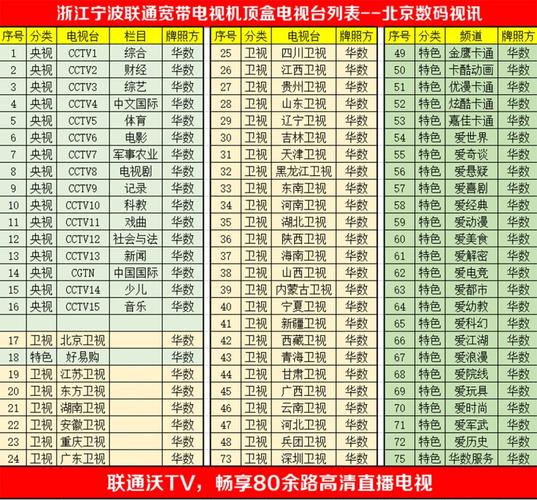
- 测试网络速度,确保带宽满足4K或高清视频需求(建议100M以上)。
**二、无线连接:灵活便捷的观影方式
1. 通过Wi-Fi连接智能电视
多数新款智能电视内置无线模块,可直接连接家庭Wi-Fi。
具体步骤:
- 打开电视,进入“网络设置”界面。
- 选择家庭Wi-Fi名称,输入密码完成连接。
- 安装视频应用(如腾讯视频、爱奇艺),登录后即可观看。
常见问题:
信号弱导致卡顿:建议将路由器放置在电视附近,或使用Wi-Fi信号放大器。
认证失败:检查密码是否正确,或重启路由器尝试重新连接。
2. 手机/平板投屏功能
若电视不支持直接联网,可通过手机投屏实现内容共享。
安卓设备:
- 确保手机与电视连接同一Wi-Fi。
- 打开视频APP,点击“投屏”图标,选择电视设备名称。
苹果设备:
- 使用AirPlay功能,从控制中心选择“屏幕镜像”并匹配电视。
优势与局限:
- 优点:无需复杂设置,可快速播放手机本地视频。
- 缺点:依赖手机性能,长时间投屏可能导致设备发热。
**三、连接后的优化与故障排查
1. 提升画质与流畅度
- 若观看4K内容,需确认宽带套餐是否支持高速率(建议不低于200M)。
- 通过电视内置的“图像设置”调整色彩模式和动态补偿功能。
2. 常见问题解决方法
无信号或黑屏:检查HDMI线是否松动,尝试更换接口或线材。
网络延迟高:关闭其他占用带宽的设备(如电脑、智能家居),优先保障电视流量。
机顶盒无法激活:联系联通客服远程刷新账号状态,或重启设备。
**四、安全与设备维护建议
1、定期更新系统:智能电视和机顶盒需及时升级固件,修复安全漏洞。
2、避免多设备串流:同一账号同时在多台电视登录可能导致封禁,需遵守联通服务协议。
3、路由器管理:设置高强度Wi-Fi密码,并启用访客网络隔离功能,防止他人蹭网影响速度。
将联通宽带与电视连接,本质上是通过合理配置硬件与网络参数,最大化利用现有资源,对于追求稳定性的用户,推荐有线连接;注重灵活性的家庭,则可尝试无线方案,实际使用中,若遇到技术问题,建议优先查阅设备说明书或联系官方客服,避免自行拆卸设备导致保修失效,合理规划家庭网络布局,不仅能提升观影体验,也能为智能家居生态打下基础。










